Pourquoi utiliser la recommandation produit ?
Splio vous permet d'intégrer facilement des recommandations de produits personnalisées et dynamiques dans vos designs emails pour :
améliorer l’expérience client,
donner de la visibilité à votre catalogue produits,
boostez vos performances : KPI de campagne, rachat, panier moyen, fidélité…
gagner du temps et améliorer votre productivité.
Amélioration importante à venir !
Nous ajouterons bientôt la possibilité de préciser le scope de votre stratégie de recommandation de produits, en se basant sur un filtre de produits. Cela signifie que vous serez en mesure d’aborder différents objectifs marketing et de cibler différents sous-catalogues de produits.
Cette nouvelle amélioration est essentielle au lancement de notre produit en "general availability".
Data et pré-requis
💡Tip: si une partie de votre catalogue n'est pas prête à être affichée dans vos recommandations, vous pouvez l'ajouter à la blocklist pour éviter qu'elle ne s'affiche.
1️⃣ Créer votre bloc de recommandation
Pour créer un nouveau bloc, rendez-vous dans Designer > Contenus sauvegardés > Nouvelle recommandation produit
Pour commencer à créer votre bloc de recommandation produit, vous devez choisir parmi 4 stratégies pré-définies qui correspondent à des objectifs business courants :
Increase customer value / Augmenter la valeur client
Idéale pour vos campagnes cross-sell ou post achat et se base sur les intentions d'achat récentes de vos clients.
Convert recent intent / Convertir une intention (d'achat) récente
Cette stratégie est idéale et se base sur les données d'abandons paniers et la navigation des clients.
Re-engage customers / Réengager vos clients
Idéale pour les campagnes de ré-engagement ou pour les clients moins actifs.
Showcase your bestsellers / Montrer vos best sellers
Cette stratégie sélectionne vos best sellers du moment. Simple et efficace pour booster vos ventes !
👉🏼 Sélectionnez ensuite le nombre de produits que vous souhaitez présenter à vos clients.

2️⃣ Modifiez le contenu de votre bloc
Une fois votre stratégie choisie ainsi que le nombre de produits à montrer dans le design, vous pouvez modifier les blocs (textes, images etc) dans le builder et enfin sauvegarder.
3️⃣ Insérer le bloc dans votre design
Une fois votre bloc créé et sauvegardé. Rendez-vous dans Nouvel email > Blocs > Recommandation Produit
Vous pouvez maintenant insérer votre nouveau bloc dans votre design email par un simple drag & drop.
4️⃣ Voir les recommandations pour un contact
Pour vérifier quelles recommandations sont faites à un contact donné, 2 solutions sont possibles :
1️⃣ Utiliser la simulation de rendu sur un design contenant un bloc de recommandation de produits, avec le contact dont on veut voir les recommandations.
2️⃣ Aller sur la page du contact dont on veut voir les recommandations du jour.
Utiliser une variable personnalisée du produit
Pour insérer une variable qui n’est pas comme un champ système, il faut taper son nom de la manière suivante :
$product_reco[1].{nom_de_la_variable}$
Vous pouvez par exemple faire une redirection vers le produit sur votre site.
Vous pouvez utiliser le champ custom “url” pour faire cette redirection, de cette manière :
$product_reco[1].url$

Exclure certain produits de vos recommandations produit
Il est possible d’exclure certains produits de vos recommandation produits (c'est optionnel).
Pour cela, rendez-vous dans Designer > Saved Content > Product Recommendation > Settings
Selectionnez le produit à exclure comme indiqué dans l'image.
.
🌐 Plongez plus profondément dans l'impact de la recommandation produit sur l'email marketing et découvrez comment elle peut propulser vos taux de conversion dans notre article de blog !